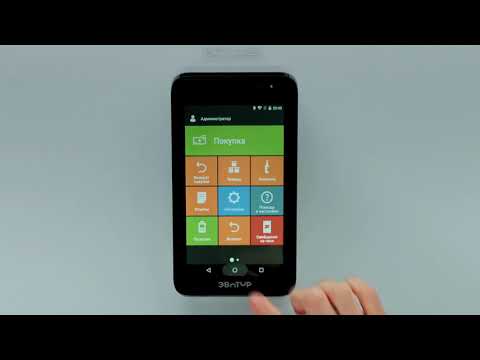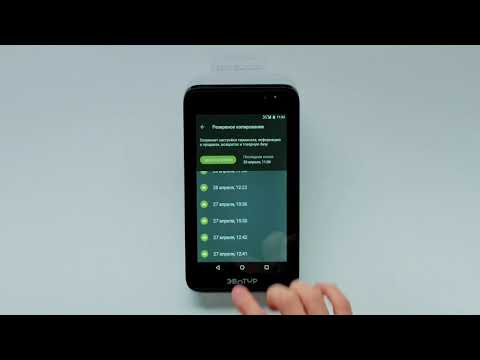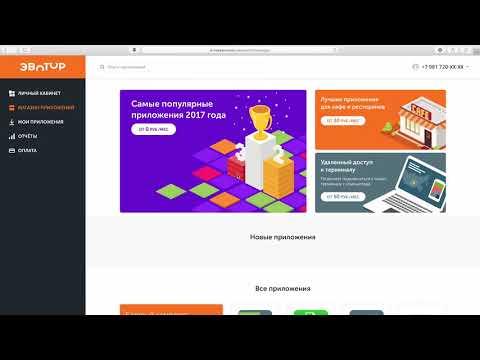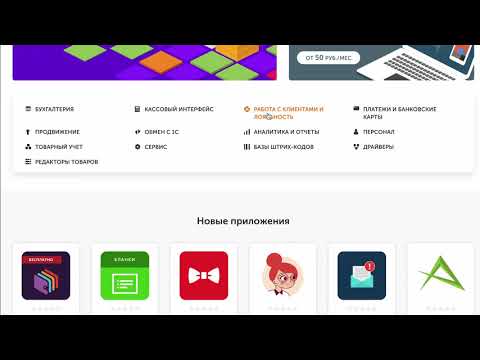Обучающие материалы
Для того чтобы сделать знакомство с системой легким и приятным, мы создали серию обучающих видеороликов, в которой рассказываем об азах работы с устройством и его экосистемой.
5 шагов, как подключить онлайн-кассу
Смарт-терминал Эвотор. Первое знакомство
Как включить смарт-терминал Эвотор. Подготовка к работе
Как начать работу со смарт-терминалом Эвотор
Основные функции смарт-терминала Эвотор
Возврат товара на смарт-терминале Эвотор
Как провести инвентаризацию товаров
Как настроить печать информации на чеке
«>
Указанная цена не является окончательной. Цена может измениться на момент размещения, подтверждения заказа или
выставления счета на оплату.
Смарт-терминалы от Эвотор имеют большой набор функций, понятную систему управления и компактные размеры, благодаря чему широко используются как в стационарной, так и в выездной торговле. Они удобны для применения в рознице, сфере услуг и подходят для использования в службах доставки. Аппараты включены в реестр налоговой службы и полностью соответствуют требованиям Федерального закона 54-ФЗ.
В статье мы рассмотрим, как пользоваться Эвотор, и представим видео для каждого этапа работы с оборудованием.
Подберем кассу Эвотор, установим и настроим за 1 час.
Оставьте заявку и получите консультацию в течение 5 минут.
Как пользоваться кассой Эватор: видео по устройству и основным элементам управления
ККТ разработана на основе планшета, с которым интегрированы чековый принтер и модуль для установки фискального накопителя (ФН). В основании корпуса размещены слоты для SIM и карты памяти, а также USB-порт. В нижней части находится разъем для подключения питания и порты для подсоединения внешних устройств. Здесь же подключается сканер штрихкодов, который активен сразу после включения и не нуждается в дополнительном программном обеспечении.
В верхней зоне расположены индикаторы состояния, оповещающие о режиме питания и сигнализирующие о системных сбоях. К примеру, если отсутствует чековая лента, индикатор загорится красным светом. Отсек для бобины находится в задней части корпуса, а кнопки для регулирования громкости и включения размещены сбоку. Можно посмотреть, как устроена касса Эвотор, в видео.
Оборудование имеет широкий функционал и позволяет проводить следующие основные действия:
- Осуществление продаж, оформление возврата товара, его прием и списание.
- Проведение инвентаризации и ведение учета.
- Начисление скидок.
- Формирование фискальных документов (ФД) и отчетов, передача их ОФД с последующей отправкой в налоговую службу.
- Формирование статистики по торговле.
Также есть возможность отправки клиенту электронного чека или подтверждения расчета в виде SMS-сообщения. Среди приложений, разработанных компанией, можно найти множество дополнительных программ с полезными функциями и создать вариант ККТ, полностью подходящий под определенную сферу деятельности. Можно воспользоваться различными платежными сервисами, программами для контроля персонала, аналитическими и бухгалтерскими программами, в зависимости от того, какой вид бизнеса вы развиваете.
Как вставить сим в Эвотор: видео
Перед началом эксплуатации подключите технику к источнику питания и установите чековую ленту в соответствующий отсек. SIM-карта в представленном оборудовании имеет стандартный размер. Необходимо вставить ее в слот, расположенный сбоку, обрезанным концом вперед (как показано на рисунке на ККТ). Если она вставлена правильно, вы услышите характерный щелчок.
Посмотреть, как вставить сим в Эвотор, можно в видео, где описывается весь процесс подключения дополнительных устройств.
Мы готовы помочь!
Задайте свой вопрос специалисту в конце статьи. Отвечаем быстро и по существу. К комментариям
Для включения нажмите на клавишу в нижней части планшета и подождите, пока система загрузится. Для установки Wi-Fi-соединения после загрузки нужно провести вниз от верхней зоны экрана. В меню «Wi-Fi» понадобится выбрать сеть и ввести пароль (если требуется). Если интернет отключается, техника все равно продолжает работать. Без подзарядки ее можно использовать до 12 часов.
После загрузки системы и подключения к интернету ККТ готова к работе.
Как работать на кассе Эватор: видео по наполнению товарной базы
В базу можно заносить карточки товаров с ценами, параметрами и прочими нужными данными. Для создания базы требуется действовать по следующей инструкции:
- Войдите в раздел «Товарный учет» и найдите в нем «Список товаров».
- Отсканируйте штрихкод.
- Когда продукция уже включена в справочник, карточка для нее создается автоматически.
- При выборе единицы продукции из общей базы можно корректировать ее название и другие параметры. После редактирования нажмите на «Сохранение».
- Если продукт отсутствует в базе, нужно заполнить его вручную. Для этого выполните команду «Добавить», перейдите на «Товар», выберите его вид, заполните необходимые параметры и сохраните данные.
Онлайн-кассы Эвотор для всех видов бизнеса! Доставка по всей России.
Оставьте заявку и получите консультацию в течение 5 минут.
При добавлении услуг действуйте аналогичным образом, только сначала перейдите в меню «Услуги».
Можно также посмотреть видео, как пользоваться кассой Эватор для заполнения базы, где подробно описана очередность шагов.
Смарт-терминал Эвотор: видео по приемке товара
После наполнения справочника продукции можно переходить к товарному учету, одной из основ которого является процедура приемки.
В видео описано, как работать на кассе Эватор при приемке. Происходит она следующим образом:
- Надо в разделе «Товарный учет» перейти на меню «Приемка и переоценка» и зайти в пункт «Приемка товара».
- Далее выберите необходимую номенклатурную единицу, заполните сумму закупки и количество, подтвердите действие.
- Укажите основание для проведения операции (к примеру, «Документ 1») и воспользуйтесь командой «Провести приемку».
- На этом этапе можно распечатать отчет о проведенной операции.
- Чтобы проверить, увеличился ли остаток продукции, зайдите в раздел «Товарный учет» и в пункт «Список товаров», где отразится количество принятых единиц.
Касса Экватор: видео для проведения инвентаризации
Для проведения инвентаризации в разделе «Товарный учет» найдите иконку «Инвентаризация». Командой «Плюс» следует открыть новый документ для этой операции. Далее действуйте по следующей схеме:
- Добавьте перечень продуктов.
- Укажите их количество.
- Нажмите на «Ввод».
- После добавления всей продукции подтвердите действие.
- Система сообщит о том, что отсутствующие в списке позиции обнулятся.
- Подтвердите действие.
На этом процедура заканчивается, а в журнале появляется новый ФД по ней.
Также вы можете посмотреть видео, как на кассе Экватор проводить инвентаризацию.
Касса Эвотор: видео по формированию чеков
Оформление оплаты на данном аппарате также максимально удобное и не требует никаких специальных навыков. Операция проводится в меню «Продажа»:
- При сканировании штрихкода продукта он добавляется в чек автоматически.
- Когда продуктов несколько, можно провести сканирование одного несколько раз или же ввести количество вручную.
- Есть возможность выделить продукцию из списка с помощью кнопки «Плюс» и указать ее количество.
- На аппарате удобно корректировать данные, если оператор совершил ошибку, а также удалять ненужные позиции командой «Удалить».
- Если все сформировано правильно, надо нажать на «Оплатить» и выбрать способ оплаты: наличные или банковская карта. Во втором случае следует пользоваться инструкцией для безналичных расчетов.
- Для подсчета сдачи потребуется ввести сумму, полученную у покупателя. На экране отобразится размер сдачи. Если оплата не предполагает сдачи, следует указать соответствующий вариант. Операция также завершается командой «Оплатить».
- Чтобы оформить покупку по свободной цене, нажмите на значок ₽ на экране, заполните стоимость и количество. Остальные шаги стандартные.
Первый чек, напечатанный за смену, автоматически открывает ее.
Увидеть, как формировать чеки на смарт-терминале Эвотор, можно в видео.
Если покупатель хочет вернуть покупку, понадобится оформить возврат. Для этого на аппарате выберите меню «Продажа», в нем — «Возврат покупателям». Укажите основание для возврата: на основании чека или без него. В первом случае заполните номер расчетного документа и добавьте возвращаемую продукцию. При введении продукта, которого не было в чеке, ККТ известит об ошибке. Нажмите на кнопку «Оплатить» и действуйте также, как при оформлении стандартной покупки.
Эвотор: видео работы с банковским терминалом
Дополнительное оборудование позволяет проводить оплату с помощью банковской карты. Предварительно надо заключить договор с банком и обзавестись специальным терминалом, который подсоединяется посредством USB-порта.
Затем в настройках надо перейти в раздел «Оборудование» и «Платежный терминал». Откроется перечень с моделями, из которого нужно выбрать вашу модель, затем указать протокол.
Для формирования продажи по безналичному расчету при выборе способа оплаты следует указать нужный вариант. При этом действии устройство активируется и покупатель может вставить в него свою банковскую карту. Затем клиент должен ввести PIN-код для проведения оплаты. После этого чек будет сформирован.
Вы можете также посмотреть видео работы на Эвотор с этим видом продажи.
Видео: как работает касса Эвотор при начислении скидок
ККТ позволяет начислять скидки по купонам и картам лояльности. Для этого в меню «Настройки» нужно найти иконку «Справочники», а затем раздел «Скидки». Можно установить как максимальные значения, так и фиксированные для отдельных номеров. Покупателям выдаются карты/купоны с этими номерами, чтобы они могли пользоваться привилегиями. К примеру, для одной категории можно указать скидку в размере 5 %, для другой – 10 % и т. д. Чтобы поменять значения, достаточно выбрать диапазон номеров и ввести новые данные.
Для проведения оплаты со скидкой, размер скидки вводят вручную в рублях либо в процентах. Для карты лояльности понадобится ввести ее номер – вручную либо при помощи сканирования штрихкода на ней. Так скидка рассчитается автоматически, а вся информация о ней будет отображена и в распечатанном чеке.
В видео показано, как работает касса Эвотор при таких начислениях.
Терминал Эвотор: видео для снятия отчетов
Хотя открытие смены происходит автоматически после пробития первого чека, можно провести операцию и другим путем: в разделе «Касса» нажать на «Открыть смену». Аналогично происходит и процедура закрытия смены, только в этом случае нужно перейти на пункт «Закрыть смену».
Настроить печать отчетов по этим операциям можно в меню «Настройки», перейдя на вкладку «Смена». В ней выделите те отчеты, печать которых будет происходить автоматически. Чтобы осуществить печать в ручном режиме, требуется в разделе «Отчеты» найти и указать нужный для печати вид ФД.
Посмотрите также видео, как на терминале Эвотор происходит формирование отчетов.
Техническое сопровождение оборудования. Решим любые проблемы!
Оставьте заявку и получите консультацию в течение 5 минут.
Оцените, насколько полезна была информация в статье?
Наш каталог продукции
У нас Вы найдете широкий ассортимент товаров в сегментах
кассового, торгового, весового, банковского и офисного оборудования.
Посмотреть весь каталог
Как работать на кассе Эвотор
15 апреля 2021
Смарт-терминалы — самая функциональная разновидность онлайн-касс. Они позволяют начать продажи, купив лишь одно устройство вместо целого арсенала оборудования. Хотите знать, как пользоваться онлайн-кассой Эвотор? Прочитайте эту статью.
Содержание
Подробное обучение пользованию кассой Эвотор
Бесплатная консультация специалиста8 (800) 700 50 85
Устройство смарт-терминала Эвотор, элементы управления
Разобраться с тем, как работать на кассе Эвотор, просто: смарт-терминалы разработаны на базе планшетных компьютеров, некоторые элементы операционной системы Андроид точно такие же, как и в смартфонах. В таких ККМ есть;

- Фискальная часть, которая отвечает за законность торговли.
- Планшетный компьютер, устройство, которое управляет фискальной частью.
- Принтер чеков. Смарт-терминалы редко печатают на высоких скоростях, потому что были разработаны для небольшого или среднего бизнеса.
- Модули для беспроводной передачи данных. Учитывая, что смарт-терминалы разработаны на базе планшетных компьютеров, в них есть Wi-Fi, Bluetooth и GSM.
- Интерфейсы для подключения периферийного оборудования. В мобильных ККМ (например, Эвотор 5i) предусмотрен только один порт USB. В кассах, созданных для стационарных торговых точек (например, Эвотор 7.3), есть достаточно разъемов, чтобы пользоваться денежным ящиком, терминалом для безналичной оплаты, весами, сканером и так далее.
Для замены сим-карты, фискального накопителя или аккумулятора нужно перевернуть смарт-терминал: нужные слоты находятся под крышкой. Там же, снизу, находятся интерфейсы для подключения оборудования. Лоток для чековой ленты располагается на передней стороне устройств Эвотор. Кнопки включения и управления громкостью можно найти на боковых торцах. Там же в компактных кассах предусмотрен порт USB.
Перед первым запуском
Перед тем, как пользоваться Эвотор, нужно зарегистрировать смарт-терминал. Заполнить заявление можно как лично в отделении Налоговой, так и онлайн, через личный кабинет на сайте Налог.ру. Регистрационный номер ККМ из ЛК понадобится для настройки кассы.
Перед тем, как приступить к настройке, нужно будет:
- Купить цифровую подпись. Она требуется для подписи документов и, в частности, заявления на регистрацию онлайн-кассы.
- Заключить договор с ОФД. Без оператора фискальных данных, выполняющего роль посредника в передаче данных ФНС, торговля через онлайн-кассы невозможна.
- Приобрести ЭДО. Это понадобится в случае, если вы продаете маркированный товар.
В случае, если владелец устройства сменился, можно просто и быстро перерегистрировать смарт-терминал. Инструкция:
- открываем настройки;
- переходим во вкладку «Обслуживание кассы»;
- выбираем пункт для изменения реквизитов смарт-терминала;
- устанавливаем дату и время;
- указываем «Вид деятельности»;
- указываем адрес;
- выбираем признак предприятия;
- устанавливаем СНО;
- подтверждаем изменения.










Также нужно будет написать заявление о перерегистрации.
Установка сим-карты, фискального накопителя и аккумуляторов
Для установки сим-карты, ФН и аккумуляторов нужно перевернуть устройство: на всех моделях Эвотор эти элементы обычно находятся под крышкой на нижней стороне. После того, как вы откроете разъем, получите доступ к расходникам: сим-карта скрывается под аккумуляторами, которые извлекаются как батарейки. Осуществлять замену стоит лишь отключив кассу от сети.

Запуск
Итак, код регистрации в личном кабинете Налоговой получен. Дальше нужно подключить ККМ к электросети, а также нажать и удерживать кнопку включения. Дальнейшие инструкции для онлайн-кассы Эвотор следующие:

- Подключаемся к интернету. Передавать данные можно через мобильную сеть с помощью сим-карты или по Wi-Fi. В некоторых моделях есть и Ethernet.
- Дожидаемся окончания обновления программного обеспечения. Если это не произошло автоматически, вы можете перепрошиться вручную с помощью этой инструкции.
- Указываем время и дату.
- Ставим ККМ на учет. Понадобится ввести данные организации/предпринимателя (адрес, название, ИНН) и регистрационный код из личного кабинета Налоговой, а также установить СНО.
- Вносим данные ОФД. Их можно найти в личном кабинете оператора.
- Убеждаемся в правильности введенных данных и жмем «Зарегистрировать». Терминал распечатает отчет о регистрации. Информация из него понадобится для завершения регистрации в ЛК ФНС.
- Принимаем соглашение об использовании.
- Вводим телефон владельца кассы.
- Выбираем из списка нужный магазин.











После этого уже можно начать торговлю.
Банковский терминал и работа с ним через Эвотор
Наличие безналичной оплаты увеличивает выручку торговой точки. Поэтому перед тем, как пользоваться Эвотор, стоит либо настроить встроенный в кассу модуль эквайринга, либо купить внешний терминал. Для того, чтобы периферийное оборудование определялось, обычно достаточно подключить его с помощью одного из интерфейсов. Если оно не определилось, нужно будет установить драйвер из магазина приложений. Также нужно будет заключить договор с банком и настроить как терминал для безналичной оплаты, так и ККМ.
Подключим эквайринг к вашей кассе
Бесплатная консультация специалиста8 (800) 700 50 85
Использование номенклатуры
В свете последних изменений законодательства предприниматели обязаны указывать наименования товаров в чеке. Если в случае с фискальными регистраторами для этого нужна товароучетная система, в смарт-терминалах Эвотор это стандартная функция и без дополнительного ПО. Узнать, как добавить товар в Эвотор, вы можете здесь.
Есть несколько способов добавить в смарт-терминал остатки:
- загрузка из облака, если у вас уже есть смарт-терминал Эвотор;
- с помощью инвентаризации.
Для свежеоткрытых магазинов же потребуется приемка товара.
Введем номенклатуру в ваш Эвотор
Бесплатная консультация специалиста8 (800) 700 50 85
Прием товара
Приемка — ключевой этап работы с номенклатурой. Инструкция следующая:
- Открываем товарный учет и переходим в меню с приемкой и переоценкой.
- Выбираем пункт с приемкой.
- Выбираем нужные товары, задаем их количество, закупочную стоимость и так далее.
- Подтверждаем свои действия.
- Выбираем основание и жмем по кнопке приемки.
- Ждем окончания печати отчета.
- Проверяем, изменились ли остатки в товарном учете.





Инвентаризация
Своевременный товарный учет позволит избежать потерь бизнеса. Алгоритм действий при проведении инвентаризации:
- Переходим в раздел «Товарный учет».
- Находим кнопку «Инвентаризация» и жмем по ней.
- Создаем новый документ с помощью иконки с плюсом.
- Добавляем товары и указываем их количество.
- Жмем «Ввод».
- Снова добавляем нужные товары и их количество, подтверждаем действия. Так до конца инвентаризации.
- Ждем сообщение о том, что товары, которых не было в списке, будут обнулены, и подтверждаем действия.







Процесс продажи
Алгоритм продажи прост. Инструкция для онлайн-кассы Эвотор следующая:
- Открываем раздел «Продажа».
- Сканируем товары, которые нужно добавить в чек. Если нужно, указываем количество.
- Жмем по «Оплата» и выбираем способ.
- Указываем полученную сумму и выдаем сдачу в соответствии с тем, что смарт-терминал рассчитал.





Для продажи по свободной цене нужно будет нажать на значок рубля. В момент печати первого чека смена автоматически открывается.
Возврат товара
Возврат осуществляется также через пункт «Продажа». В подменю будет подпункт с возвратом. Выбираем его. Потребуется выбрать основание, указать номер чека и добавить товар из чека.
Расскажем, как продавать и возвращать товар
Бесплатная консультация специалиста8 (800) 700 50 85
Начисление скидок в кассе Эвотор
Смарт-терминалы Эвотор позволяют создавать скидки, купоны и бонусные карты. Можно задавать фиксированную или максимальную сумму для определенных товаров, выдавать купоны или карты, к которым можно привязать индивидуальную скидку. Управлять скидками можно из соответствующего раздела в меню.
Снятие отчетов
Для открытия смены достаточно пробить первый чек. Но можно сделать это и вручную: открываем раздел «Касса» и жмем соответствующую кнопку. Закрытие можно осуществить тем же путем. Для настройки печати отчета нужно перейти в настройки и открыть вкладку «Смена». Выбираем нужные документы и печатаем их.
Экосистема Эвотор
Отличительная черта смарт-терминалов Эвотор заключается в том, что производитель создал экосистему для своих устройств. Благодаря личному кабинету и облаку предприниматель может управлять своими ККМ и удобнее загружать данные в устройства. Благодаря маркету можно увеличивать возможности онлайн-кассы. Про личный кабинет можете прочитать здесь.
Сброс настроек в смарт-терминале Эвотор
Во время сброса настроек до заводских удаляются все приложений и аккаунт пользователя. Инструкция, как сбросить настройки в смарт-терминале Эвотор, вы можете прочитать здесь.
Установка приложений на смарт-терминал Эвотор
Драйверы и приложения обеспечивают смарт-терминалу работоспособность и дополнительные функции. Найти дополнительное программное обеспечение можно в маркете. Инструкция по установке здесь.
Подробное обучение пользованию кассой Эвотор
Бесплатная консультация специалиста8 (800) 700 50 85
Другие записи блога
Как провести интеграцию Эвотор с ЮКасса
Эвотор подключить эквайринг Эвотор Pay для ООО
Эвотор Pay: Как на Эвотор подключить эквайринг для ИП
Онлайн-касса для ИП на УСН
Видео с обучающими материалами
Предлагаем ознакомиться, как работает онлайн касса, на примере устройств линейки «Эвотор». Заказать такие кассовые аппараты можно в компании ООО «Тех Центр».
Особенность современных онлайн касс «Эвотор» заключается в их уникальной возможности не просто формировать бумажные чеки и в дальнейшем их распечатывать, но и создавать фискальные документы в электронном виде. Все данные о совершённых на этом устройстве операциях сохраняются в фискальном накопителе (ФН) и передаются через оператора фискальных данных (ОФД) в налоговую службу.
После обработки чека в ФН происходит распечатка его бумажной версии и отправка электронного чека (по желанию покупателя) на электронную почту или мобильный телефон. Внешне особенной разницы между старыми и новыми кассами для покупателя не видно. Однако компактные и лёгкие устройства Эвотор не занимают много места, а некоторые версии могут легко поместиться в кармане курьера.
5 шагов, как подключить онлайн-кассу
Смарт-терминал Эвотор. Первое знакомство
Возврат товара на смарт-терминале Эвотор
Как провести инвентаризацию товаров
Как настроить печать информации на чеке
Кассовые отчеты на ЭВОТОР
Как зарегистрироваться в Личном кабинете
Как установить приложения на Эвотор
Как завести базу товаров на Эвоторе
Инструкция по установке онлайн кассы
Существует определённая инструкция по установке онлайн кассы. Предлагаем ознакомиться с её некоторыми положениями.
Прежде всего, необходимо приобрести кассу. При покупке нужно ознакомиться с реестром ККТ на сайте ФНС. Мы предлагаем выбрать уже проверенный вариант из серии «Эвотор». Далее из перечня ФНС выбирается оператор фискальных данных (ОФД). С оператором фискальных данных заключается договор, и здесь необходима ваша квалифицированная электронная подпись (КЭП). Её можно купить у нас. Наша компания окажет вам поддержку в установке онлайн кассы. Вы можете заключить договор на оказание услуг поддержки сроком на 1, 3, 6 и 12 месяцев. Предлагаем:
- Приобрести у нас кассу линейки «Эвотор»;
- Приобрести дополнительные инструменты: денежные ящики, дисплеи, весы и т.д.;
- Предоставить информацию о том, как работает онлайн касса из серии «Эвотор»;
- Пройти регистрацию в ИФНС у нас в офисе;
- Подключение к ОФД и электронную подпись без носителя;
- Техническое сопровождение.
Воспользовавшись нашими услугами, вам не придётся ломать голову и решать навалившиеся на вас проблемы, связанные с установкой ККТ. Мы сделаем всё за вас и поможем в обучении сотрудников для дальнейшей работы.
Регистрация онлайн кассы
Весь процесс — регистрация онлайн кассы, не является простым. Предлагаем оказать поддержку при покупке онлайн кассы в нашей компании.
Регистрация Эвотор проходит у нас в офисе. После того, как касса пройдёт регистрацию в ФНС, ей будет присвоен регистрационный номер, который заносится в фискальный накопитель. Туда же заносятся другие данные, которые требуются для фискализации кассы. Вот теперь уже можно напечатать первый чек, он и будет являться отчётом о регистрации. Сведения о зарегистрированном ККТ вносятся в специальную форму на сайте ОФД. Данные сформированного отчёта вносятся в личный кабинет на сайте ФНС, и производится проверка реквизитов отчёта о регистрации. Предлагаем купить онлайн кассы Эвотор у нас, и вы избавитесь от сложностей, связанных с их регистрацией.
Если вы хотите пройти обучение по настройке онлайн касс Эвотор в Спб, обращайтесь к нам. Оставьте заявку на сайте компании ООО «Тех Центр» или звоните по телефону: +7 (812) 404-67-88.
На странице представлены видео-инструкции по базовым функциям терминала Эвотор
Первое знакомство c терминалом Эвотор
Как включить смарт терминал Эвотор
Как начать работу — первое включение
Основные функции смарт терминала — меню устройства
Как провести инвентаризацию товаров на терминале
Информация на чеке Эвотор
Как вернуть товар на терминале Эвотор
Кассовые отчеты на терминале Эвотор
эвотор
инструкция
видео
15
Эта статья была полезной?
Да
Содержание:
- Включение смарт-терминала Эвотор
- Как перезагрузить умную кассу Эвотор?
- Сброс настроек в онлайн кассе Эвотор
- Как настроить время в онлайн кассе Эвотор?
- Как пользоваться кассовым аппаратом?
Чтобы узнать больше информации об использовании смарт-терминала, смотрите на нашем сайте информационные статьи об онлайн кассах Эвотор.
1 Включение смарт-терминала Эвотор
Для включения умной кассы Эвотор необходимо нажать кнопку включения на корпусе смарт-терминала. После включения кассы необходимо нажать «Начать работу».
На онлайн кассе Эвотор 7.2 кнопка включения находится в передней части корпуса.
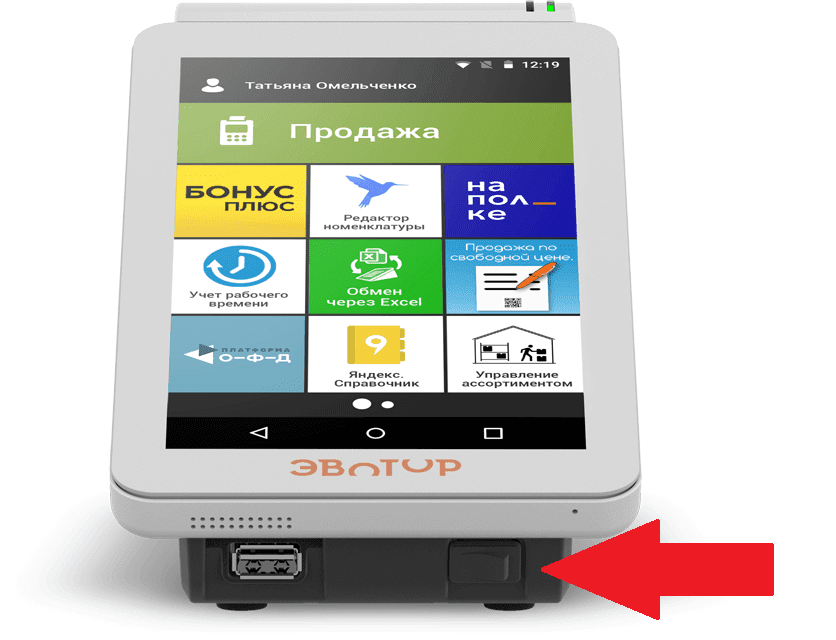
Для включения онлайн кассы Эвотор 7.3 необходимо нажать удерживая кнопку включения с правой стороны корпуса смарт-терминала.
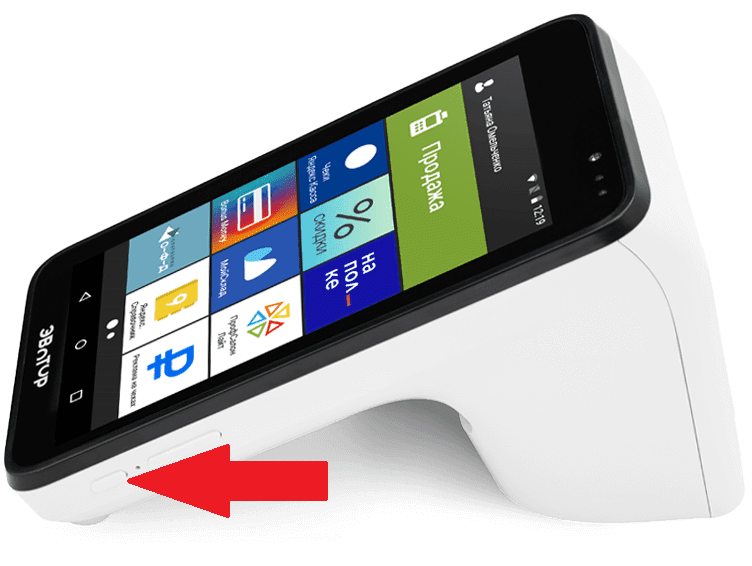
Кнопка включения онлайн кассы Эвотор 10 находится с правой стороны корпуса смарт-терминала.
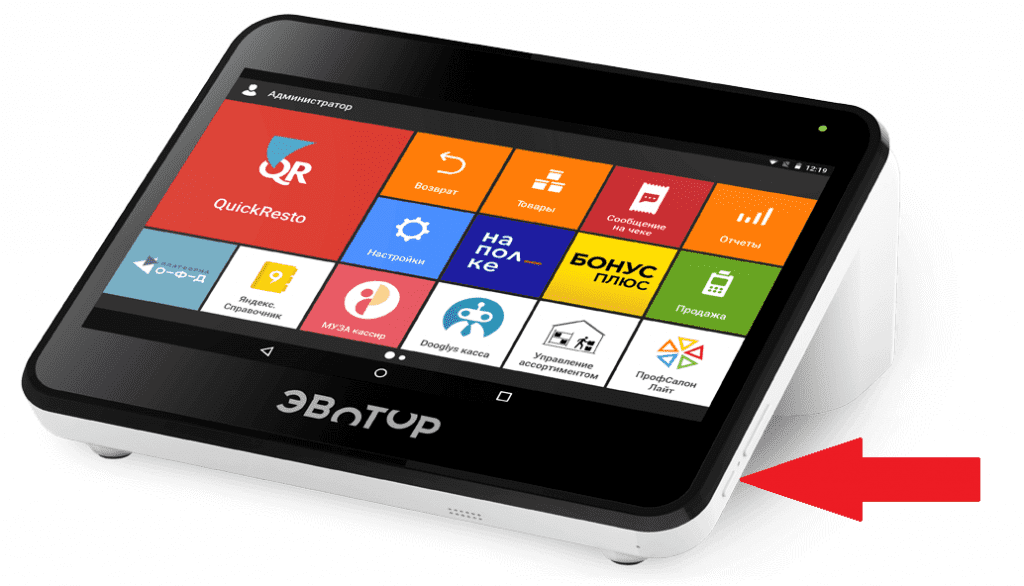
Включение онлайн кассы Эвотор 5 line осуществляется путем нажатия и удержания кнопки включения с левой стороны корпуса смарт-терминала.
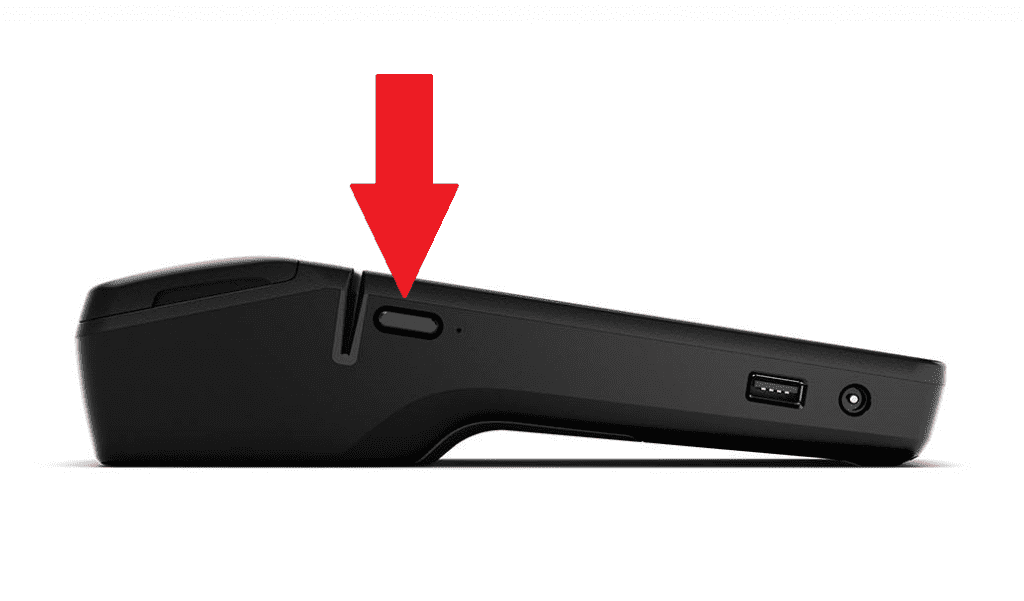
 Чтобы ваша касса Эвотор и бизнес работали без остановок, воспользуйтесь приложением «ИНТЕЛИС-Сервис», доступным для скачивания в маркете Эвотор.
Чтобы ваша касса Эвотор и бизнес работали без остановок, воспользуйтесь приложением «ИНТЕЛИС-Сервис», доступным для скачивания в маркете Эвотор.
Сервисный пакет включает: удаленный доступ, доступ к обновлениям, техническую поддержку и мониторинг состояния ФН и ККТ. Описание работы приложения смотрите на нашем сайте.
2 Как перезагрузить умную кассу Эвотор
В случае зависания смарт-терминала Эвотор необходимо провести его принудительную перезагрузку.
Для этого понадобится иголка или скрепка, которую нужно вставить в отверстие на боковой поверхности смарт-терминала и нажать. У Эвотор 7.2, 7.3 и 10 отверстие принудительной перезагрузки находится на корпусе кассы справа, а у Эвотор 5 line — на левой стороне корпуса смарт-терминала возле кнопки включения.

Смарт-терминал при этом выключится, и пользователю нужно будет его вновь включить.
3 Сброс настроек в онлайн кассе Эвотор
В случаях, когда нужно привязать к другому телефону или зарегистрировать на новое юридическое лицо. При сбросе настроек пользователь кассы удаляет все приложения из смарт-терминала и удаляет из кассы свой аккаунт.
i При продаже Эвотор или регистрации кассы на другое юрлицо перед сбросом настроек необходимо удалить со смарт-терминала старые фискальные данные. Для этого нужно достать из кассы фискальный накопитель и произвести технологическое обнуление. При этом до сброса настроек нельзя вставлять в кассу новый фискальный накопитель.
Для сброса настроек в личном кабинете Эвотор открываем раздел Терминалы
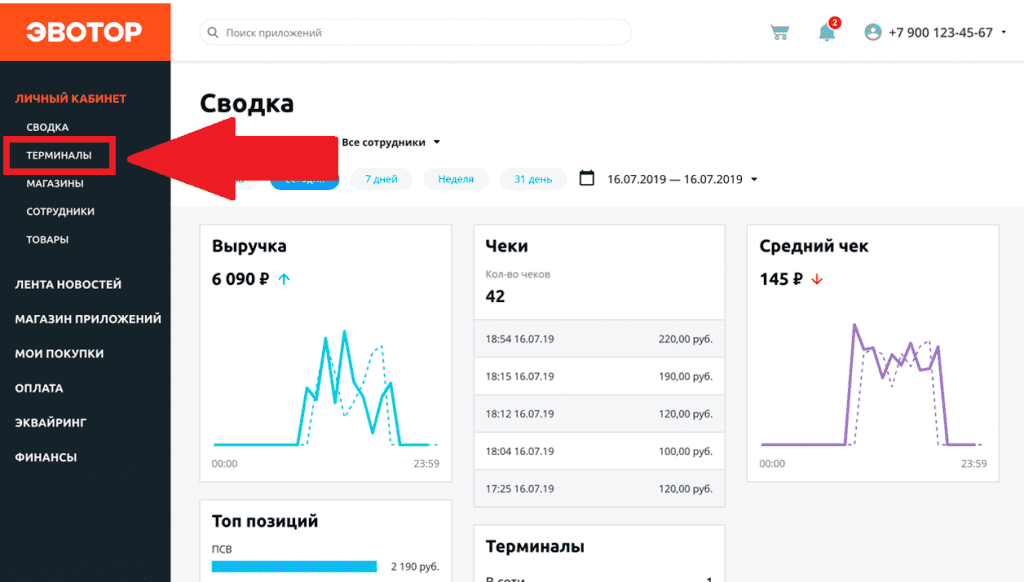
Выберите на экране смарт-терминал, у которого нужно сбросить настройки.
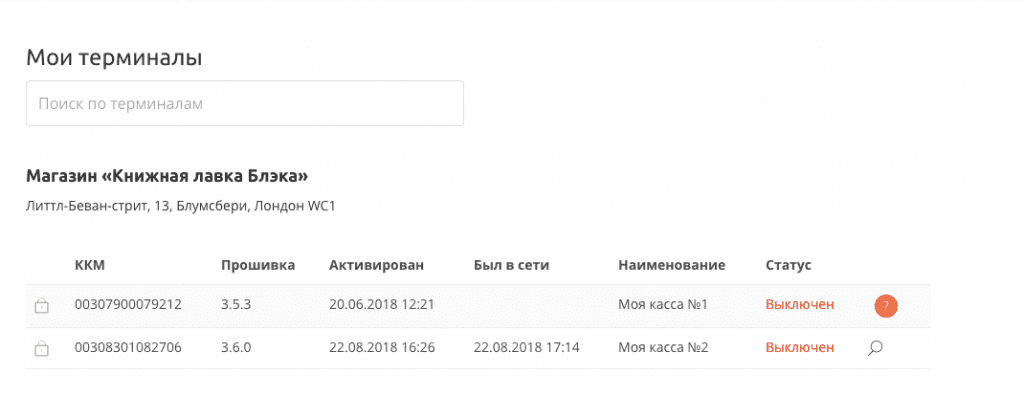
Нажмите «Редактировать терминал».

Выберите «Отвязать терминал от аккаунта».
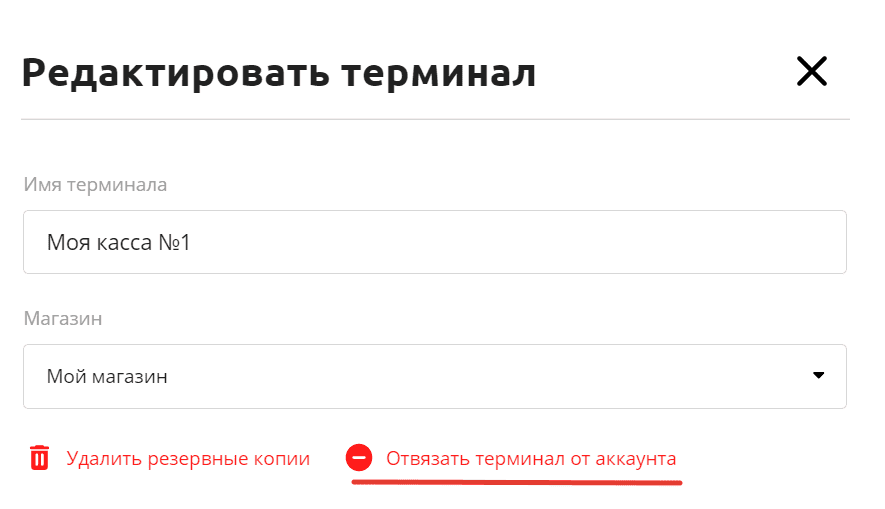
Далее на главном экране смарт-терминале нажимаем кнопку «Еще».
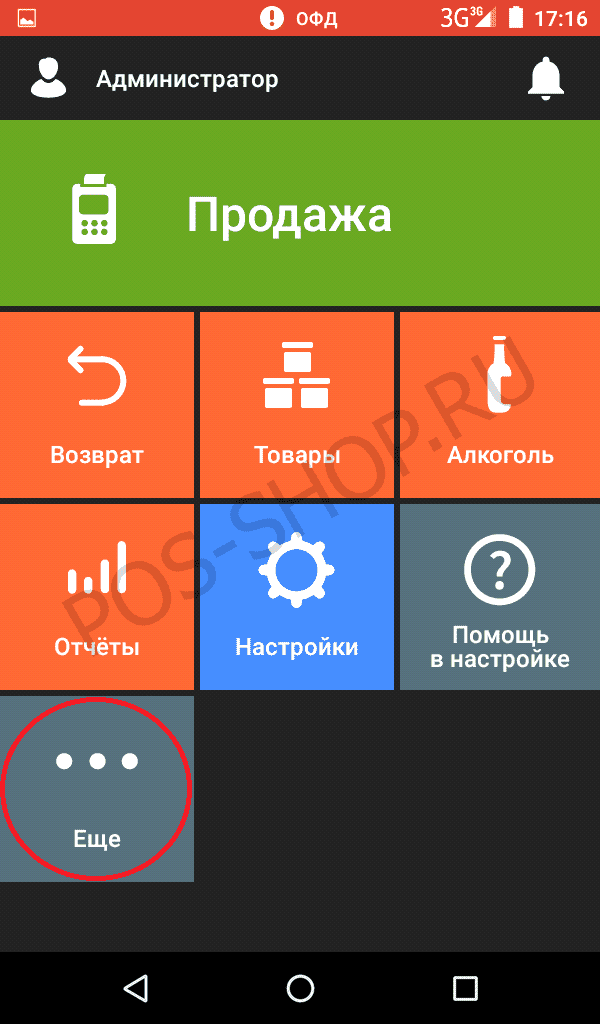
Заходим в раздел «Настройки».

Нажимаем «Восстановление и сброс».
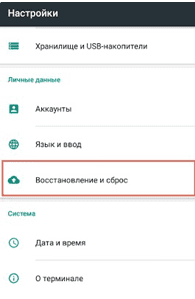
Далее нажимаем «Сброс настроек» → «Сбросить настройки планшета».
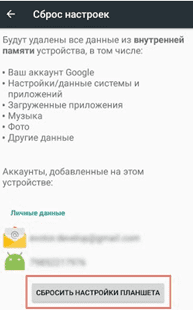
Затем для подтверждения сброса настроек нажмите «Стереть всё». После сброса нужно перезагрузить кассу для регистрации на новый номер телефона.
i Старые настройки кассы и список товаров останутся на хранении в облаке Эвотора, т.е. при необходимости их можно восстановить. Для восстановления настроек нужно заново зарегистрировать умную кассу Эвотор на тот же номер телефона и привязать к магазину, к которому Эвотор был привязан ранее.
Видео о сбросе настроек в умной кассе Эвотор
ООО «Интелис-ТО» является партнером и авторизованным сервисным центром (АСЦ) различных производителей онлайн касс, включая Атол и Эвотор. Зарегистрируем вашу кассу по минимальной цене, сделаем специальное предложение по замене фискального накопителя в онлайн кассе.
4 Как настроить время в онлайн кассе Эвотор?
Настройка времени в кассе Эвотор производится только при закрытой смене. Для настройки зайдите в Эвотор в качестве «Администратора».
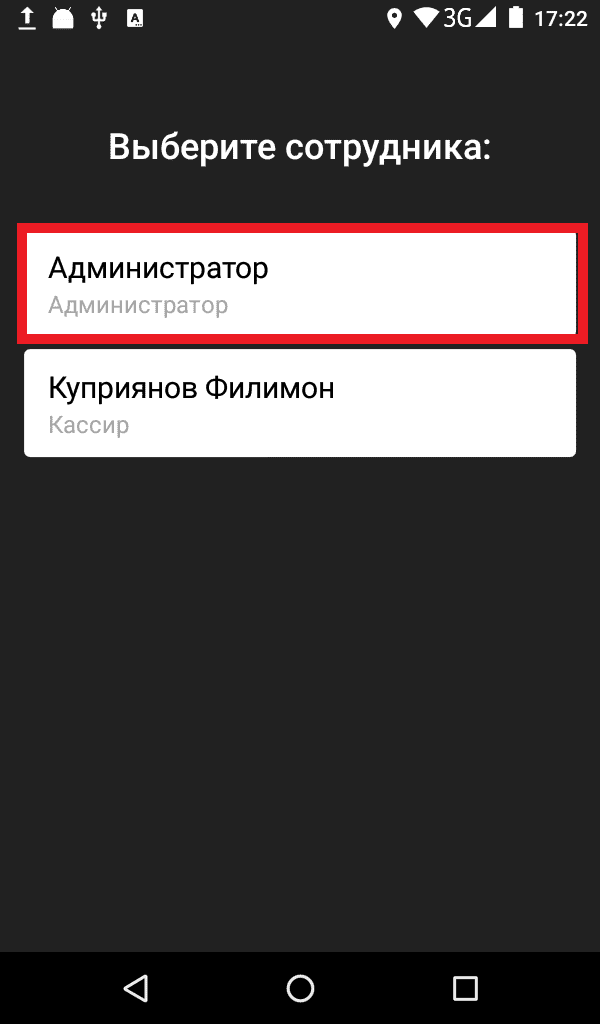
На главном экране смарт-терминала нажмите «Настройки» и в открывшемся меню выбираем «Обслуживание кассы».
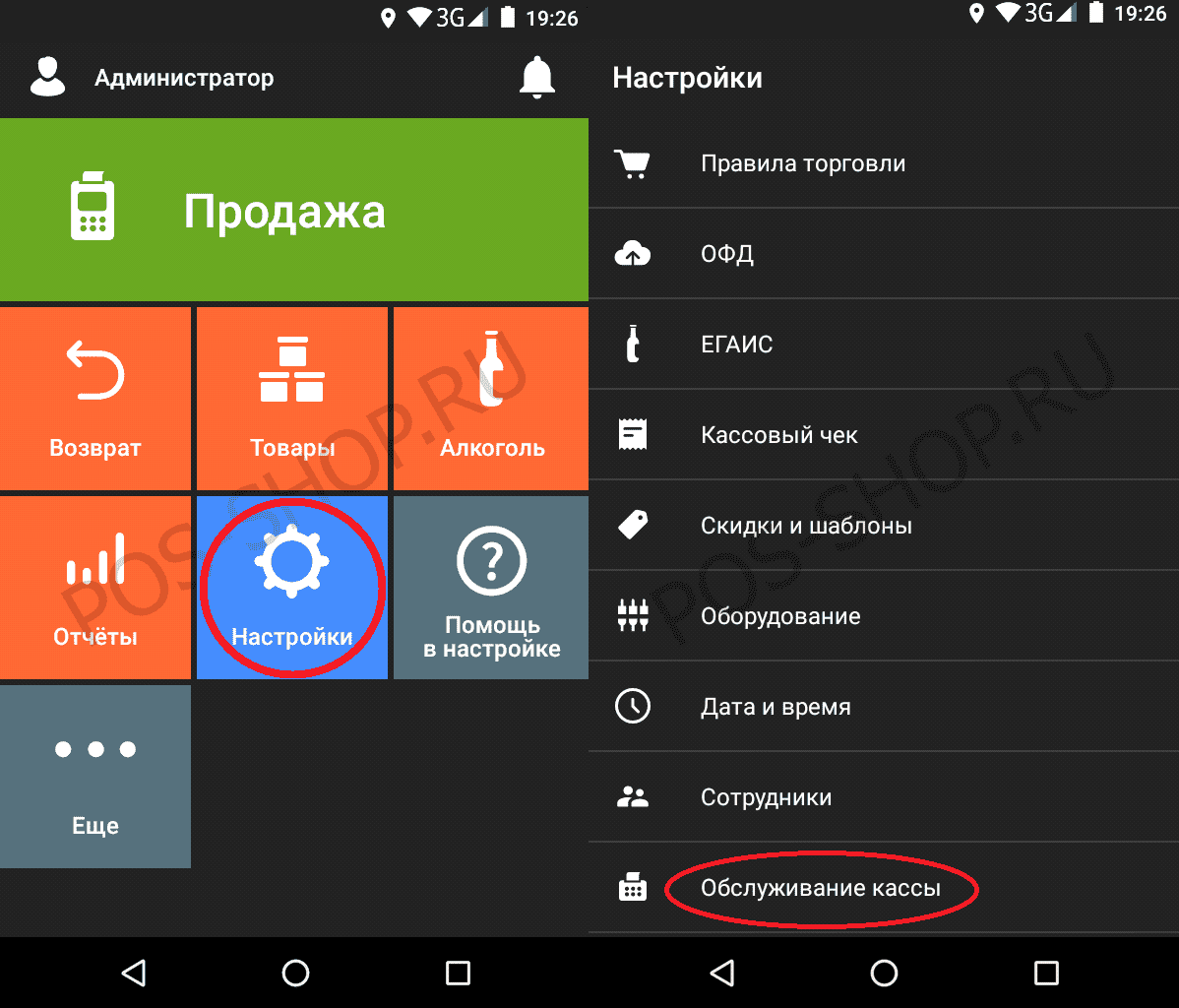
Выбираем «Дополнительные операции», заходим в «Установка даты и времени» и в открывшемся окне нажимаем «ОК».
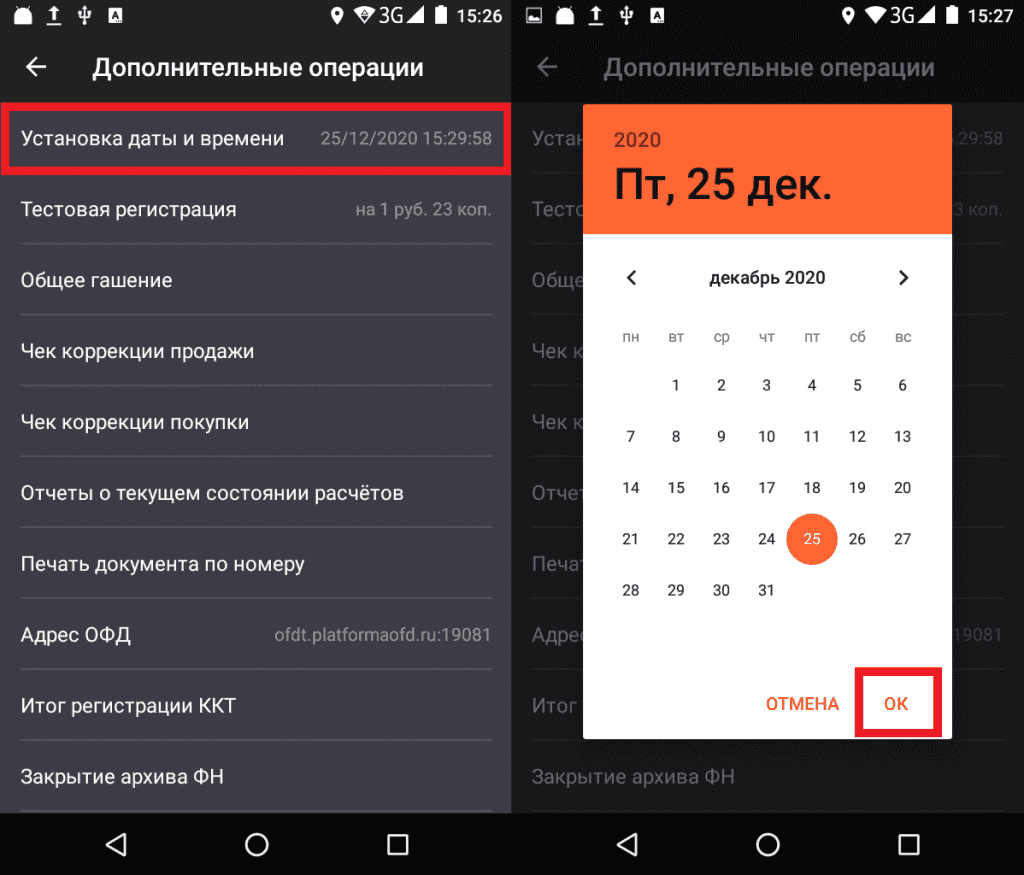
Далее выбираем часовой пояс.
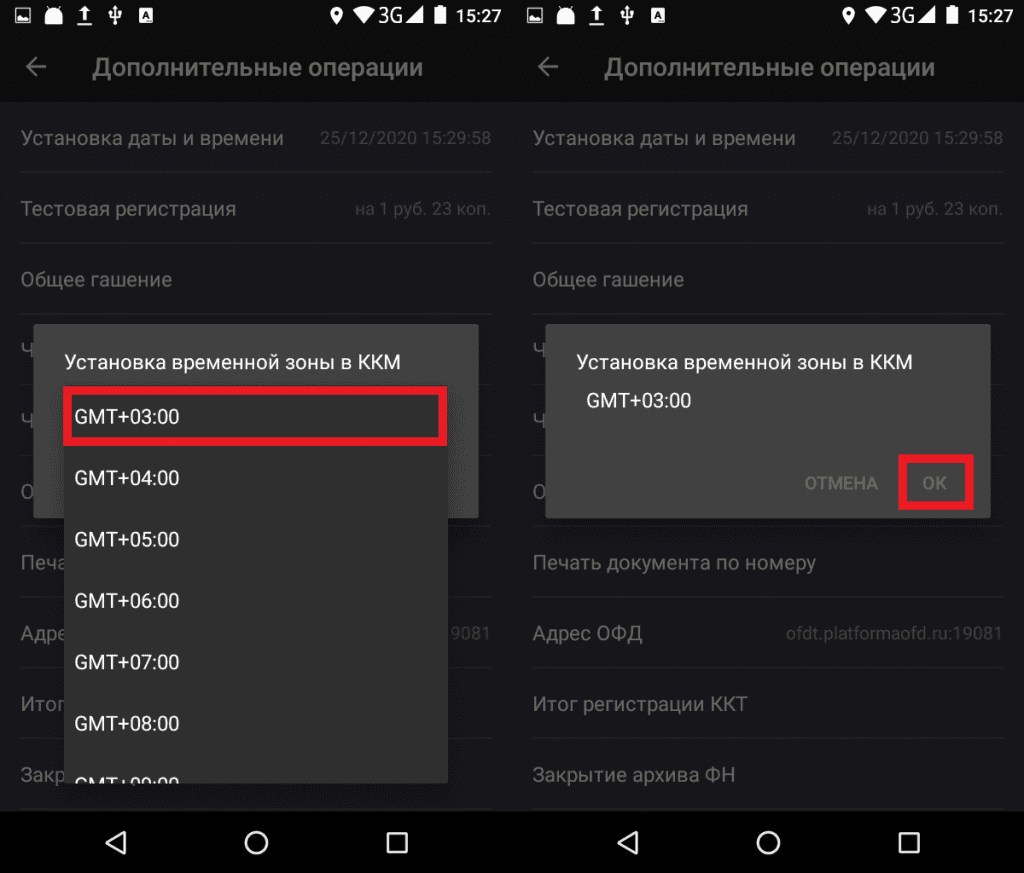
Установив время, нажмите «ОК».
i Для настройки времени на смарт-терминале Эвотор 5i необходимо последовательно нажать «Настройки» → «Обслуживание кассы» → «Эвотор.PAY» → «Настройки» → «Синхронизировать дату и время».
5 Как начать пользоваться кассовым аппаратом Эвотор?
- Для работы с кассой Эвотор подключите смарт-терминал к энергосети и зарядите АКБ.
- Подключите к кассе фискальный накопитель.
- Установите чековую ленту.
- При наличии дополнительного оборудования произведите его подключение.
- Включите умную кассу Эвотор (порядок включения описан выше).
- Подключите Эвотор к сети Интернет (Ethernet, sim-карта, wi-fi).
- Проконтролируйте автоматическое обновление кассы.
- Активируйте смарт-терминал.
- Зарегистрируйте личный кабинет на сайте Эвотор.
- Установите необходимые приложения из ЭвоторМаркета.
i Эвотор 5i
Первый национальный смарт-терминал с интегрированным приемом карт
Видео о том, как подготовить смарт-терминал Эвотор к работе
Закажите обновление онлайн-кассы всего за несколько шагов!
+7 989 538-60-22
+7 8634 38-60-22
callback_icon
Бесплатная консультация
Меню
+7 989 538-60-22
+7 8634 38-60-22
callback_icon
Бесплатная консультация
Видео
Как настроить УТМ на Эвоторе
Выдача денег и покупка товаров на Эвоторе
Как подключить мобильный интернет (Кассовые сервисы) на Эвотор
Как округлять сумму чека на Эвоторе
Удалённый доступ к Эвотор
Как сделать резервную копию на Эвотор
Как оформить возврат по чеку в Эвотор
Как исправить излишек денег в кассе Эвотор
Как подключить интернет на Эвоторе
Как установить обновление на Эвоторе
Как настроить учётные записи пользователей Эвотора
Как создавать отчёты на Эвоторе
Эвотор — онлайн кассы для малого бизнеса. Выбери свою кассу.
Эвотор 7.2 — Знакомство со смарт терминалом.
Эвотор 7.3 — Знакомство со смарт терминалом.
Эвотор 10 — Знакомство со смарт терминалом.
Эвотор 5 — Знакомство со смарт терминалом
Как подготовить смарт терминал к работе.
Как зарегистрироваться в Личном кабинете Эвотор.
Как установить приложения на Эвотор
1
2












 Чтобы ваша касса Эвотор и бизнес работали без остановок, воспользуйтесь приложением «ИНТЕЛИС-Сервис», доступным для скачивания в маркете Эвотор.
Чтобы ваша касса Эвотор и бизнес работали без остановок, воспользуйтесь приложением «ИНТЕЛИС-Сервис», доступным для скачивания в маркете Эвотор.